win10专业版频繁死机解决方法 win10经常性死机怎么办
更新时间:2023-01-03 17:02:27作者:runxin
当用户在日常运行win10专业版电脑的时候,难免会因为系统上打开的程序过多而导致电脑出现死机的情况,可是有些用户的win10电脑在刚启动不久时,也时常会出现死机的情况,对此win10经常性死机怎么办呢?接下来小编就来告诉大家win10专业版频繁死机解决方法。
具体方法:
1、硬盘配置低或者损坏也会造成电脑频繁死机,我们要对硬盘进行修复:打开“计算机”,看到硬盘盘符。
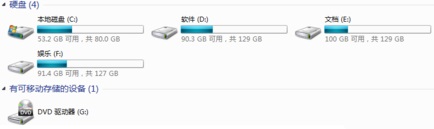
2、鼠标右键点击要修复的盘符,鼠标左键点击“属性”按钮。
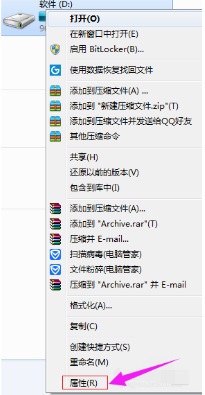
3、在“属性菜单”中,点击“工具”,在工具的页面,点击“开始检查”。
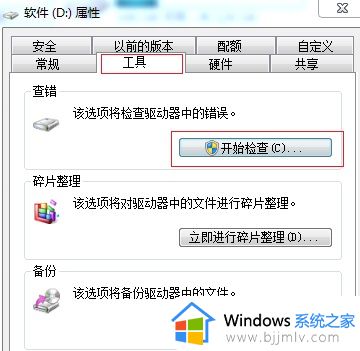
4、把要检查的选项都勾上,然后点击“开始”,看看是否有损坏扇区。最后等待系统自动修复即可。
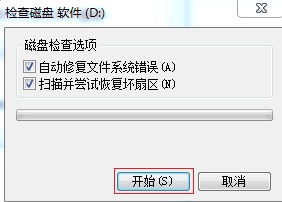
5、如果大家修复完成之后还是无法解决频繁死机的问题,那可能是遇到了无法自行修复的问题,这时候就只能重装系统了。
6、大家如果不知道怎么重装win10系统的话,可以查看本站给大家提供的win10重装系统教程。
上述就是小编教大家的win10专业版频繁死机解决方法了,有遇到这种情况的用户可以按照小编的方法来进行解决,希望能够帮助到大家。
win10专业版频繁死机解决方法 win10经常性死机怎么办相关教程
- win10玩游戏时频繁死机问题解决方法 win10玩游戏经常死机怎么办
- win10系统总是死机蓝屏怎么办 win10经常死机蓝屏解决方案
- win10 22h2假死卡死怎么办 win10 22h2频繁卡顿死机如何解决
- mac装了win10频繁死机怎么办 mac安装win10后死机如何修复
- win10经常死机是什么原因 win10总死机的原因是什么
- win10经常死机蓝屏重启怎么办 windows10总是蓝屏重启如何解决
- win10开机假死怎么办 win10开机后假死彻底解决办法
- 守望先锋2死机解决方法win10 win10玩守望先锋2死机如何解决
- win10打开腾讯视频就死机怎么回事 win10打开腾讯视频死机的解决方法
- 电脑老是死机卡住不动win10怎么办 win10电脑经常死机是什么原因
- win10如何看是否激活成功?怎么看win10是否激活状态
- win10怎么调语言设置 win10语言设置教程
- win10如何开启数据执行保护模式 win10怎么打开数据执行保护功能
- windows10怎么改文件属性 win10如何修改文件属性
- win10网络适配器驱动未检测到怎么办 win10未检测网络适配器的驱动程序处理方法
- win10的快速启动关闭设置方法 win10系统的快速启动怎么关闭
热门推荐
win10系统教程推荐
- 1 windows10怎么改名字 如何更改Windows10用户名
- 2 win10如何扩大c盘容量 win10怎么扩大c盘空间
- 3 windows10怎么改壁纸 更改win10桌面背景的步骤
- 4 win10显示扬声器未接入设备怎么办 win10电脑显示扬声器未接入处理方法
- 5 win10新建文件夹不见了怎么办 win10系统新建文件夹没有处理方法
- 6 windows10怎么不让电脑锁屏 win10系统如何彻底关掉自动锁屏
- 7 win10无线投屏搜索不到电视怎么办 win10无线投屏搜索不到电视如何处理
- 8 win10怎么备份磁盘的所有东西?win10如何备份磁盘文件数据
- 9 win10怎么把麦克风声音调大 win10如何把麦克风音量调大
- 10 win10看硬盘信息怎么查询 win10在哪里看硬盘信息
win10系统推荐